图文详解开机密码的设置与更换方法(提高电脑安全性的关键一步)
- 经验技巧
- 2024-08-04
- 40
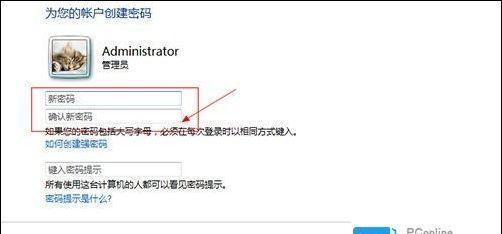
在如今信息安全日益受到关注的时代,保护个人隐私和电脑数据安全已成为大家共同关心的话题。而设置一个强密码并定期更换成为保护电脑安全的基本措施之一。本文将通过图文详解,为大...
在如今信息安全日益受到关注的时代,保护个人隐私和电脑数据安全已成为大家共同关心的话题。而设置一个强密码并定期更换成为保护电脑安全的基本措施之一。本文将通过图文详解,为大家介绍开机密码的设置与更换方法,以帮助读者提高电脑安全性。
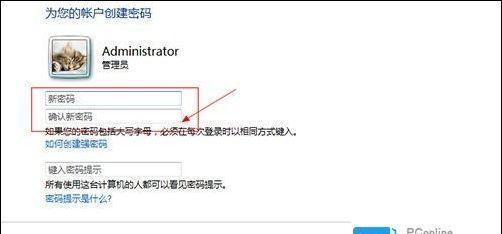
一、为什么需要设置开机密码?
1.1保护个人隐私:设置开机密码可以防止他人未经授权进入您的电脑,从而保护您的个人隐私。
1.2防止数据泄露:开机密码能有效防止他人通过未经许可的方式获取您的电脑数据,保护您的重要文件和个人信息不被窃取。
1.3预防盗窃:设置开机密码可以有效预防电脑被盗,即使电脑遗失或被盗,他人无法轻易访问您的数据。
二、如何设置开机密码?
2.1打开电脑设置界面:在Windows系统下,点击“开始”按钮,选择“设置”进入设置界面。
2.2进入账户设置:在设置界面中,点击“账户”选项,进入账户设置页面。
2.3选择登录选项:在账户设置页面中,选择“登录选项”,找到“密码”选项。
2.4设置密码:点击“添加密码”按钮,按照提示输入您所需要设置的开机密码,并确认密码。
2.5完成设置:完成以上步骤后,开机密码设置成功,下次启动电脑将需要输入密码才能登录。
三、如何更换开机密码?
3.1打开账户设置:重复第二段落的步骤1和2,进入账户设置页面。
3.2更改密码选项:在账户设置页面中,选择“登录选项”,找到“更改密码”选项。
3.3输入当前密码:在更改密码页面中,首先需要输入当前开机密码进行验证。
3.4输入新密码:输入您所需要更换的新开机密码,并确认新密码。
3.5确认更换:完成以上步骤后,开机密码已成功更换,下次启动电脑将需要输入新的密码才能登录。
四、如何选择一个强密码?
4.1长度足够:一个强密码至少包含8个字符,并且最好包含字母、数字和符号的组合。
4.2避免常用密码:不要使用过于简单或者常见的密码,如123456、password等,这些密码容易被猜测和破解。
4.3定期更换密码:为了提高安全性,建议定期更换密码,避免使用相同的密码长期使用。
五、
通过本文的介绍,我们了解到设置和更换开机密码的重要性,并学习到了具体的操作方法。通过合理设置一个强密码,我们能够有效保护个人隐私和电脑数据安全。在网络攻击和信息泄露频发的时代,我们应该意识到提高电脑安全性是每个人的责任。
如何设置和更换开机密码
在今天的数字化时代,保护个人设备和信息的安全变得尤为重要。而设置和更换开机密码是保护设备安全的第一步。本文将详细介绍如何设置和更换开机密码,帮助读者提高设备安全性。
一、设置开机密码
1.选择合适的密码:使用字母、数字和特殊字符的组合来设置开机密码,确保密码强度高。
2.进入设备设置菜单:打开设备,进入设置菜单,找到“安全”或“锁屏与密码”选项。
3.选择密码类型:在设置菜单中选择“密码”作为解锁方式。
4.输入新密码:按照屏幕上的指示,输入新密码并确认。
5.设置额外安全选项:有些设备提供额外的安全选项,如指纹解锁或面部识别。根据个人需求选择是否启用。
二、更换开机密码
6.进入设备设置菜单:打开设备,进入设置菜单,找到“安全”或“锁屏与密码”选项。
7.选择密码类型:在设置菜单中选择“密码”作为解锁方式。
8.输入旧密码:输入当前的开机密码以验证身份。
9.选择更换密码选项:在验证旧密码后,选择“更换密码”选项。
10.输入新密码:按照屏幕上的指示,输入新的开机密码并确认。
11.更新其他安全选项:如果之前启用了指纹解锁或面部识别等其他安全选项,记得更新相关设置。
三、保护开机密码安全
12.不要使用弱密码:避免使用简单的密码,如生日、电话号码等容易被猜测的信息。
13.定期更换密码:定期更换开机密码,增加设备的安全性。
14.不要泄露密码:不要将开机密码告诉他人,包括亲友和陌生人。
15.备份重要数据:在设置和更换开机密码之前,务必备份重要数据,以防数据丢失。
设置和更换开机密码是保护个人设备和信息安全的重要步骤。通过选择合适的密码、定期更换密码以及保护密码安全,我们可以提高设备的安全性,防止个人信息被未授权访问。
本文链接:https://www.taoanxin.com/article-2285-1.html

